
MathCad_Дятко_Кишкурно
.pdf
4. РЕШЕНИЕ ИНЖЕНЕРНЫХ ЗАДАЧ СИМВОЛЬНЫМИ МЕТОДАМИ
В данной главе рассматриваются возможности символьного процессора Mathcad. Он позволяет решить многие задачи математики аналитически, без применения численных методов и, соответственно, без погрешностей вычислений. Mathcad позволяет проводить широкий спектр аналитических преобразований, таких как алгебраические
иматричные операции, основные действия математического анализа
иинтегральные преобразования функций.
Для использовании символьных вычислений следует установить режим автоматических вычислений, команда меню Tools/Calculate/ Automatic Calculation (Инструменты/Вычислить/Автоматические вычисления).
4.1. Способы символьных вычислений
Символьные вычисления в Mathcad можно осуществлять в двух различных вариантах:
спомощью команд меню;
спомощью оператора символьного вывода «→» (символьного знака равенства), ключевых слов символьного процессора и обычных формул.
Первый способ более удобен, когда требуется быстро получить какой-либо аналитический результат для однократного использования, не сохраняя сам ход вычислений. Второй способ более нагляден, т. к. позволяет записывать выражения в традиционной математической форме и сохранять символьные вычисления в документах Mathcad. Кроме того, аналитические преобразования, проводимые через меню, касаются только одного, выделенного в данный момент, выражения. Соответственно, на них не влияют формулы, находящиеся
вдокументе Mathcad выше этого выделенного выражения (например, операторы присваивания значений каким-либо переменным). Оператор символьного вывода, напротив, учитывает все предыдущее содержимое документа и выдает результат с его учетом.
Для символьных вычислений при помощи команд предназначено главное меню Symbolics (Символика), объединяющее математические операции, которые Mathcad умеет выполнять аналитически (рис. 3).
61
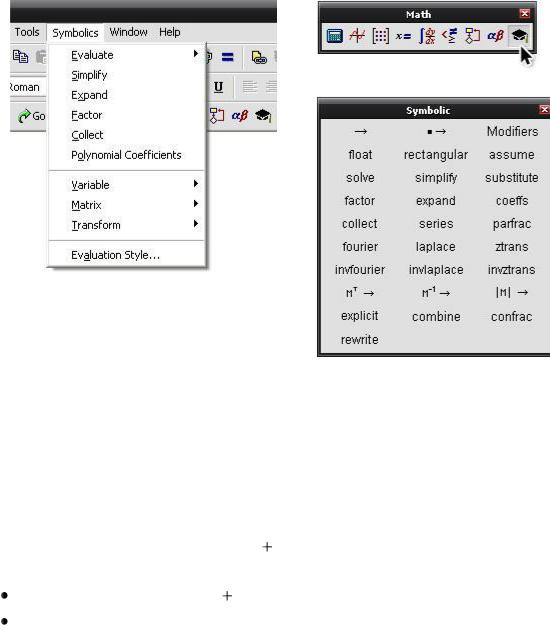
Для реализации второго способа применяются все средства Mathcad, пригодные для численных вычислений (например, панели Calculator, Evaluation и т. д.), и специальная математическая панель инструментов (рис. 4), которую можно вызвать на экран нажатием кнопки Symbolic Keyword Toolbar (Панель символики) на панели Math (Математика). На панели Symbolic (Символика) находятся кнопки, соответствующие специфическим командам символьных преобразований.
Рис. 3. Меню Symbolics (Символика) Рис. 4. Панель Symbolic (Символика)
Например, таким как разложение выражения на множители, расчет преобразования Лапласа и другим операциям, которые в Mathcad нельзя проводить численно, и для которых, соответственно, не предусмотрены встроенные функции.
Рассмотрим способ символьных вычислений с использованием команд меню Symbolics (Символика) на простом примере разложения на сомножители выражения sin(2x) cos(2x) .
При использовании этого способа (с помощью меню) необходимо: ввести выражение sin(2x) cos(2x) ;
выделить его цветом целиком;
62
выбрать в главном меню пункты Symbolics/Expand (Символика/ Разложить).
После этого результат разложения выражения появится чуть ниже в виде еще одной строки.
sin(2 x) |
cos(2 x) |
– исходное выражение |
cos(x)2 |
2 cos(x) sin(x) sin(x)2 |
– результат |
Символьные операции с помощью меню возможны лишь над ка- ким-либо объектом (выражением, его частью или отдельной переменной). Для того чтобы правильно осуществить желаемое аналитическое преобразование, предварительно необходимо выделить цветом тот объект, к которому оно будет относиться. В данном случае преобразование было применено ко всему выражению sin(2 x) cos(2 x) . Если
же выделить часть формулы, например sin(2 x) , то соответствующее преобразование будет отнесено к выделенной части.
sin(2 x) cos(2 x) |
– исходное выражение |
2 cos(x) sin(x) cos(2 x) |
– результат |
Рассмотрим способы символьных вычислений с использованием панели инструментов Symbolic Keyword Toolbar.
На символьной панели инструментов (Symbolic Keyword Toolbar) есть два символьных знака равенства: с одним местом ввода
ис двумя местами ввода. Одно место ввода предназначено для ввода выражения или функции (встроенной или пользователя), второе для ввода ключевого слова, означающего выполняемое действие.
Напомним, что при использовании символьного знака равенства Mathcad учитывает все предыдущие присвоения значений константам
ипеременным и подставляет их в результат символьных вычислений. Если значение не задано, Mathcad окрашивает данный символ в
красный цвет, но символьное выражение вычисляет правильно. Поэтому желательно использовать величины, которым не присвоены численные значения.
Если это не желательно, то надо использовать меню Symbolics(Символика), которое игнорирует все ранее присвоенные численные значения.
63
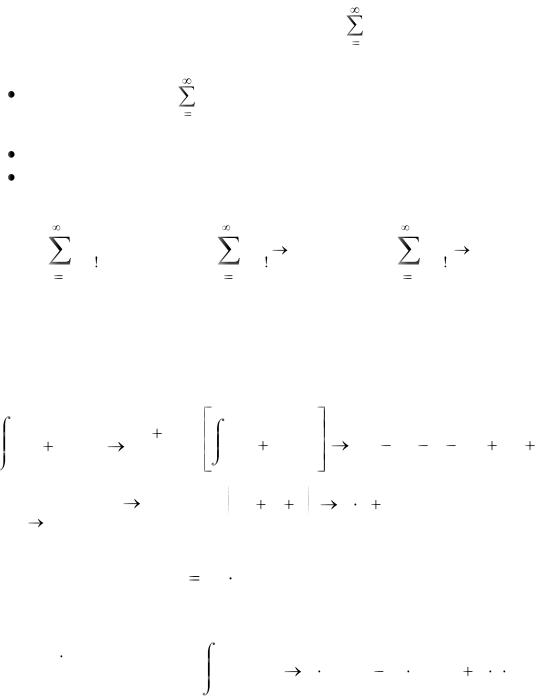
По умолчанию символьный знак равенства упрощает выражение слева от знака аналогично команде Evaluate/Sybolically (Преобразовать символьное) из меню Symbolics(Символика). Если преобразование невозможно, то он возвращает исходное выражение.
Рассмотрим сначала способ символьных вычислений с использованием одноместного символьного знака равенства (с помощью опе-
ратора «→») на примере вычисления суммы |
|
xn |
. |
||||
n 0 n! |
|||||||
|
|
|
|
|
|||
При использовании этого способа необходимо: |
|||||||
ввести выражение |
|
xn |
или выделить его щелчком ЛКМ, если |
||||
n 0 n! |
|||||||
|
|
|
|
|
|||
оно было введено ранее; ввести оператор символьного вывода «→»;
нажать клавишу <Enter> либо просто щелкнуть мышью за пределами выражения – появится ответ.
|
xn |
|
xn |
|
xn |
|||
|
|
|
|
|
|
|
|
ex |
|
|
|
|
|
|
|
|
|
|
n |
|
n |
|
n |
|||
n 0 |
n 0 |
n 0 |
||||||
Оператор символьного вывода можно ввести в редакторе Mathcad нажатием кнопки «→» на панели Symbolic (Символика) либо сочета-
ния клавиш <Ctrl>+<.>.
Ниже приведены некоторые примеры символьных вычислений с помощью одноместного оператора символьного вывода.
|
|
|
|
|
(x 1)3 |
b |
|
|
|
|
b3 |
|
|
a3 |
|
|
||||
(x |
1) |
2 dx |
|
|
(x |
1) |
2 dx |
|
a2 |
a |
b2 |
b |
||||||||
3 |
|
a |
|
3 |
|
3 |
|
|||||||||||||
|
|
|
|
|
|
|
|
|
|
|
|
|
|
|
||||||
|
|
|
|
|
|
|
|
|
|
|
|
|
|
|
|
|
|
|
||
lim |
|
sin(x) |
1 |
|
d |
x2 |
x |
1 |
2 x |
1 |
|
|
|
|
|
|||||
|
|
|
|
|
|
|
|
|
|
|||||||||||
|
|
x |
|
|
|
|
|
|
|
|
||||||||||
|
|
|
dx |
|
|
|
|
|
||||||||||||
x |
0 |
|
|
|
|
|
|
|
|
|
|
|
|
|
|
|
||||
Пусть в документе Mathcad определена некоторая функция пользователя, например f ( x) x2 sin( x) .
Ниже приведены примеры символьных вычислений с этой функцией.
f (x)  x2 sin(x) f (x) dx 2 cos(x) x2 cos(x) 2 x sin(x)
x2 sin(x) f (x) dx 2 cos(x) x2 cos(x) 2 x sin(x)
64
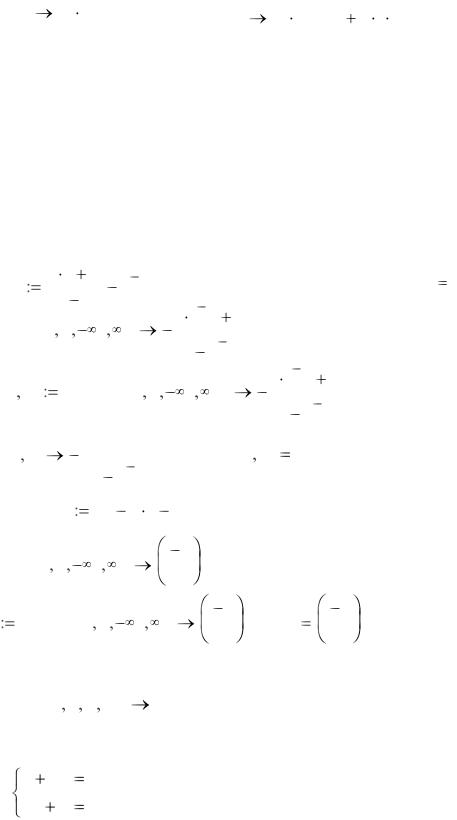
(f (x)) |
2 |
4 |
sin(x) |
2 |
d |
|
2 |
|
|
x |
|
|
|
f (x) |
x cos(x) 2 x sin(x) |
||
|
|
|
|
|
|
|
||
dx
Рассмотрим применение одноместного символьного знака равенства для решения уравнений и систем уравнений.
Для этих целей можно использовать функции root( f ( x), x,a,b) и Find( x, y) .
При символьном решении эти функции не требуют начальных приближений.
Ниже приведен фрагмент документа Mathcad, иллюстрирующий применение вышеупомянутых функций для решения уравнений и систем уравнений.
f (z) |
|
a z |
1 |
e |
a |
|||
|
|
|
|
|
||||
|
|
z |
b |
|
|
|||
|
|
|
|
|
|
|||
root(f (x) |
x |
|
|
) |
|
|
||
ff (a |
b) |
(root(f (x) |
x |
|||||
ff (a1 |
0) |
|
|
|
|
1 |
|
|
|
|
|
|
|
|
|
||
|
|
a1 e a1 |
||||||
|
|
|
|
|||||
– левая часть уравнения f (z) 0
b e |
a |
1 |
– поиск корней на всей числовой оси |
||||||
|
|
|
|
||||||
a |
e |
a |
|||||||
|
|
|
|
|
|||||
|
)) |
|
|
b e |
a |
1 |
– функция от парамет- |
||
|
|
|
|
|
|
|
|||
|
|
|
|
|
a |
||||
|
|
|
|
a |
e |
ров решения |
|||
|
|
|
|
|
|
|
|||
|
ff (0 0) |
1 |
|
|
|
||||
f (x) |
x2 |
4 x 12 |
|
|
|
root(f (x) x |
) |
2 |
– поиск корней на всей числовой оси |
||
6 |
|||||
|
|
|
|
||
|
|
2 |
2 |
|
|
V root(f (x) |
x |
) |
V |
– запись корней в |
|
|
|
6 |
6 |
матрицу |
|
root(f (x) x 0 10) |
6 |
– поиск корней на отрезке [0,10] |
|||
Найдем в символах решение системы линейных уравнений x 2 y a
4x y b
65
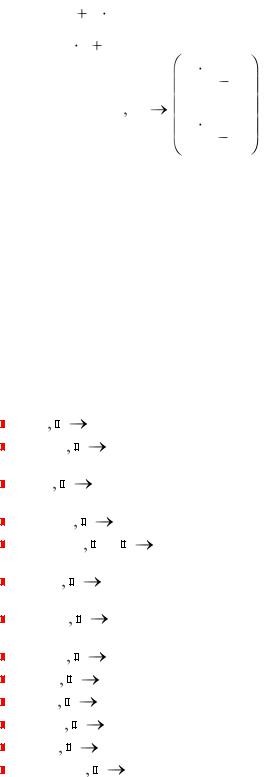
Результат приведен ниже.
Given |
|
|
|
|
|
|
|
x |
2 y |
|
a |
|
|
||
|
|
|
|||||
|
|
|
|||||
4 x |
y |
|
b |
|
|
||
|
|
|
|||||
|
|
|
|||||
|
|
|
|
2 b |
a |
||
|
|
|
|
|
|
|
|
|
|
7 |
|
7 |
|||
Find(x y) |
|
|
|||||
|
|
|
|
4 a |
b |
||
|
|
|
|
|
|
|
|
|
|
7 |
|
7 |
|
||
Рассмотрим теперь применение команд символьного процессора для выполнения символьных преобразований.
На символьной панели инструментов (рис. 2) расположены кнопки с названием символьных операций. Все эти операции есть и в меню
Simbolics (Символика).
При нажатии на каждую кнопку на экране появляется шаблон символьной операции с указанием ключевого слова. Назначение символьных операций приведено в табл.
|
|
|
|
|
|
|
|
|
|
|
|
|
|
|
|
|
|
|
|
|
|
|
|
|
|
|
|
|
Назначение символьных операций |
|
|
|
|
|
|
|
|
|
|
|
|
|
|
|
|
|
|
|
|
|
|
|
|
|
|
|
|
|
|
|
|
|
Шаблон |
|
|
Назначение команды |
||||||||||||||||||||||||||
|
float |
|
|
|
|
|
|
|
|
|
|
|
|
|
|
|
|
|
|
|
|
|
|
|
|
|
|
|
|
Вычисление с плавающей точкой |
|
|
|||||||||||||||||||||||||||||
|
|
|
|
|
|
|
|
|
|
|
|
|
|
|
|
|
|
|
|
|
|
|
|
|
|
|
|
|
||
|
expand |
|
|
|
|
|
|
|
|
|
|
|
|
|
|
|
Разложение степеней и произведений, сумм несколь- |
|||||||||||||
|
|
|
|
|
|
|||||||||||||||||||||||||
|
|
|
|
|
|
|
|
|
|
|
|
|
|
|
|
|
|
|
|
|
|
|
|
|
|
|
|
|
|
ких переменных |
|
solve |
|
|
|
|
|
|
|
|
|
|
|
|
|
|
|
|
|
|
|
|
|
|
|
|
Решение уравнений и систем уравнений для указанной |
||||
|
|
|
|
|||||||||||||||||||||||||||
|
|
|
|
|
|
|
|
|
|
|
|
|
|
|
|
|
|
|
|
|
|
|
|
|
|
|
|
|
|
после запятой переменной |
|
simplify |
|
|
|
|
|
|
|
|
|
|
Упрощение выражений |
||||||||||||||||||
|
|
|
|
|||||||||||||||||||||||||||
|
|
|
|
|
|
|
|
|
|
|
|
|
|
|
|
|
|
|
|
|
|
|
||||||||
|
substitute |
|
|
|
|
|
|
|
|
Вычисление выражений с подстановкой определенных |
||||||||||||||||||||
|
|
|
|
|
|
|
|
|
|
|
|
|
|
|
|
|
|
|
|
|
|
|
|
|
|
|
|
|
|
значений или с заменой переменных |
|
collect |
|
|
|
|
|
|
|
|
|
|
|
|
Упрощение выражений представлением их суммой |
||||||||||||||||
|
|
|
|
|
|
|
||||||||||||||||||||||||
|
|
|
|
|
|
|
|
|
|
|
|
|
|
|
|
|
|
|
|
|
|
|
|
|
|
|
|
|
|
простых полиномов |
|
assume |
|
|
|
|
|
|
|
Вычисления с присвоением определенных значений |
|||||||||||||||||||||
|
|
|
|
|||||||||||||||||||||||||||
|
|
|
|
|
|
|
|
|
|
|
|
|
|
|
|
|
|
|
|
|
|
|
|
|
|
|
|
|
|
переменных |
|
parfrac |
|
|
|
|
|
|
|
|
Разложение выражения на простые дроби |
||||||||||||||||||||
|
|
|
|
|
||||||||||||||||||||||||||
|
|
|
|
|
|
|
|
|
|
|
|
|
|
|
||||||||||||||||
|
coeffs |
|
|
|
|
|
|
|
|
|
|
|
Определение вектора коэффициентов полинома |
|||||||||||||||||
|
|
|
|
|
|
|||||||||||||||||||||||||
|
|
|
|
|
|
|
|
|
|
|
|
|
||||||||||||||||||
|
factor |
|
|
|
|
|
|
|
|
|
|
|
Разложение выражения на произведения |
|||||||||||||||||
|
|
|
|
|
||||||||||||||||||||||||||
|
|
|
|
|
|
|
|
|
|
|
||||||||||||||||||||
|
laplace |
|
|
|
|
|
|
|
|
Прямое преобразование Лапласа |
||||||||||||||||||||
|
|
|
|
|||||||||||||||||||||||||||
|
|
|
|
|
|
|
|
|
||||||||||||||||||||||
|
ztrans |
|
|
|
|
|
|
|
|
|
Прямое z-преобразование |
|||||||||||||||||||
|
|
|
|
|||||||||||||||||||||||||||
|
|
|
|
|
|
|
||||||||||||||||||||||||
|
invfourier |
|
|
|
|
|
Обратное преобразование Фурье |
|||||||||||||||||||||||
|
|
|
|
|||||||||||||||||||||||||||
|
|
|
|
|
|
|
|
|
|
|
|
|
|
|
|
|
|
|
|
|
|
|
|
|
|
|
|
|
|
|
66
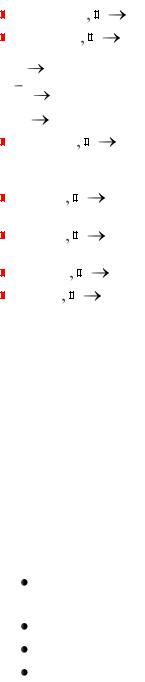
Окончание табл.
|
|
|
Шаблон |
Назначение команды |
||||||||||||
|
invlaplace |
|
|
Обратное преобразование Лапласа |
||||||||||||
|
|
|||||||||||||||
|
|
|
|
|
|
|
|
|
|
|
|
|
|
|||
|
invztrans |
|
|
Обратное z-преобразование |
||||||||||||
|
|
|||||||||||||||
|
|
|
|
|
|
|
|
|
|
|
|
|
||||
MT |
MT |
Транспонирование матрицы |
||||||||||||||
M 1 |
|
|
|
|
|
|
|
|
|
|
|
|
|
Обращение матрицы |
||
|
M |
|
|
|
|
|
|
|
|
|
|
|
|
|
|
Вычисление определителя матрицы |
|
combine |
|
|
Преобразование выражений с использованием опреде- |
||||||||||||
|
|
|||||||||||||||
|
|
|
|
|
|
|
|
|
|
|
|
|
|
|
|
ленных функций, имена которых указываются в шаб- |
|
|
|
|
|
|
|
|
|
|
|
|
|
|
|
|
лоне справа |
|
rewrite |
|
|
|
|
Представление выражений в терминах определенных |
||||||||||
|
|
|||||||||||||||
|
|
|
|
|
|
|
|
|
|
|
|
|
|
|
|
функций, имена которых указываются в шаблоне справа |
|
explicit |
|
|
|
|
Представление выражений с заменой переменных на |
||||||||||
|
|
|||||||||||||||
|
|
|
|
|
|
|
|
|
|
|
|
|
|
|
|
их заранее определенные значения |
|
confrac |
|
|
Представление выражений в виде цепной дроби |
||||||||||||
|
|
|||||||||||||||
|
|
|
|
|
||||||||||||
|
collect |
|
|
Представление выражений в виде полинома по степе- |
||||||||||||
|
|
|||||||||||||||
|
|
|
|
|
|
|
|
|
|
|
|
|
|
|
|
ням переменной, имя которой указано в шаблоне справа |
Modifiers |
Вывод набора модифицированных команд |
|||||||||||||||
Следует заметить, что знакоместо, которое расположено в шаблоне справа от ключевого слова, служит для уточнения параметров выполняемой операции. Поскольку все операции имеют некоторые параметры по умолчанию, то при выборе операции правое знакоместо в шаблоне в большинстве случаев не отображается. Если же необходимо изменить принятый по умолчанию параметр операции, то после ключевого слова следует поставить запятую. В результате появится правое знакоместо, в которое следует записать нужный параметр.
Таким образом, для использования команд символьной панели инструментов необходимо:
ввести выражение, подлежащее преобразованию или выделить его щелчком ЛКМ, если оно было введено ранее;
ввести шаблон необходимой операции символьного процессора; при необходимости уточнить параметр операции (см. выше); нажать клавишу <Enter>, либо просто щелкнуть мышью за пре-
делами выражения – появится ответ.
Ниже приведены примеры символьных преобразований с использованием команд символьной панели инструментов.
Использование команды «expand» без уточняющих параметров:
67
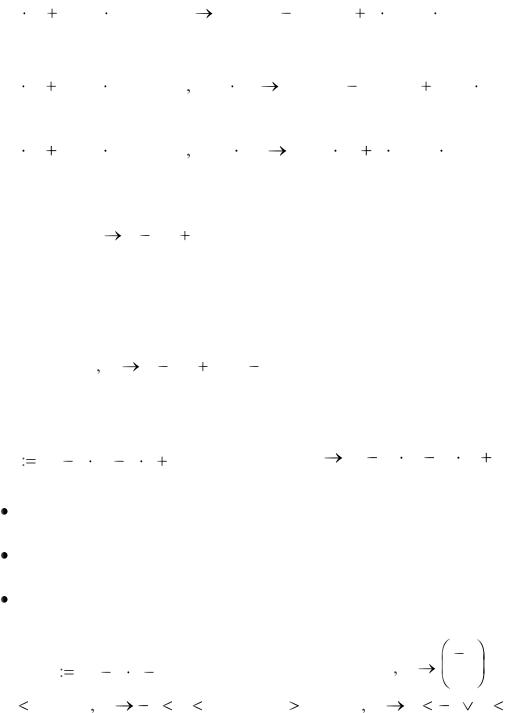
sin(2 x) |
cos(2 y ) expand |
|
cos(y )2 |
sin(y )2 |
2 cos(x) sin(x) |
||||||||||||
Без разложения слагаемого sin(2x) : |
|
|
|
||||||||||||||
sin(2 x) |
cos(2 y ) expand sin(2 x) |
|
cos(y )2 |
|
sin(y )2 |
sin(2 x) |
|||||||||||
Без разложения слагаемого cos(2 y) : |
|
|
|
||||||||||||||
sin(2 x) |
cos(2 y) expand cos(2 y) |
|
cos(2 y) |
2 cos(x) sin(x) |
|||||||||||||
Разложение функции sin( x) в ряд: |
|
|
|
||||||||||||||
sin(x) series |
x |
|
x3 |
x5 |
|
|
|
|
|
|
|||||||
|
|
|
|
|
|
|
|
|
|
|
|
|
|
|
|||
|
6 |
|
|
|
120 |
|
|
|
|
|
|
|
|
||||
|
|
|
|
|
|
|
|
|
|
|
|
|
|
|
|||
Разложение функции sin(x) в ряд с требованием, чтобы макси- |
|||||||||||||||||
мальная степень разложения была равной семи: |
|
|
|||||||||||||||
sin(x) series 7 |
|
x |
|
|
x3 |
|
x5 |
|
x7 |
|
|
|
|||||
|
|
|
|
|
|
|
|
|
|
|
|
|
|
|
|||
|
6 |
|
120 |
|
5040 |
|
|
|
|
||||||||
|
|
|
|
|
|
|
|
|
|
||||||||
Разложение на множители полинома: |
|
|
|
||||||||||||||
3 |
2 |
|
|
|
|
|
|
|
|
p(x) factor |
(x 1) (x |
3) (x 2) |
|||||
p(x) x |
2 x |
5 x 6 |
|
|
|||||||||||||
|
|
|
|
|
|
|
|
|
|
||||||||
Для решения уравнений и неравенств необходимо:
на символьной панели инструментов выбрать команду «solve», появится шаблон с двумя местами ввода;
слева ввести уравнение с использованием жирного (логического) знака равенства;
справа ввести имя переменной, относительно которой надо решить уравнение.
2 |
|
|
g(x) |
|
0 solve |
x |
3 |
|
|
|
|
||||
g(x) x |
2 x |
15 |
|
5 |
|||
|
|||||||
|
|
|
|
||||
|
|
|
|
|
|
|
|
g(x) 0 solve x |
3 |
x 5 |
g(x) 0 solve x |
x |
3 5 x |
||
68
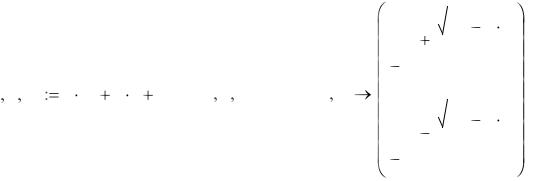
|
|
|
|
|
|
|
|
|
|
|
|
|
|
|
|
|
b |
|
|
b2 |
4 a |
||
|
|
2 |
|
|
|
2 |
|
|
|||
|
|
|
|
|
|
|
|
|
|
|
|
q(x a b) a x2 |
b x 1 q(x a b) |
|
0 solve x |
|
|
a |
|
|
|
||
|
|
|
|
|
|
|
|||||
|
|
|
|
|
|
|
|||||
|
|
|
|
|
|
|
|||||
|
|
|
|
|
b |
|
|
b2 |
4 a |
||
|
|
2 |
|
|
|
2 |
|
|
|||
|
|
|
|
|
|
|
|
|
|
|
|
|
|
|
|
|
|
|
|
a |
|
|
|
5. ПРОГРАММИРОВАНИЕ В MATHCAD
Mathcad – это система, ориентированная на пользователя, который не обязан абсолютно ничего знать о программировании. Создатели Mathcad изначально поставили перед собой такую задачу, чтобы дать возможность профессионалам-математикам, физикам и инженерам самостоятельно проводить сложные расчеты, не обращаясь за помощью к программистам. Несмотря на блестящее воплощение этих замыслов, выяснилось, что вовсе без программирования Mathcad серьезно теряет в своей силе, в основном, из-за недовольства пользователей, знакомых с техникой создания программ и желающих осуществить свои расчеты в привычном для себя программистском стиле. Последние версии Mathcad имеют не очень мощный, но весьма элегантный собственный язык. С одной стороны, он дает возможность программисту эффективно применять программный код в документах Mathcad, с другой, простота и интуитивность языка программирования позволяет быстро ему обучиться. Наконец, программные модули внутри документа Mathcad сочетают в себе и обособленность (поэтому их легко отличить от остальных формул), и простоту смыслового восприятия. Несмотря на небольшое число операторов, язык программирования Mathcad позволяет решать самые различные, в том числе и довольно сложные, задачи и является серьезным подспорьем для научно - технических расчетов.
Для создания программ в Mathcad используется панель инструментов Programming (Программирование) (рис. 5).
69
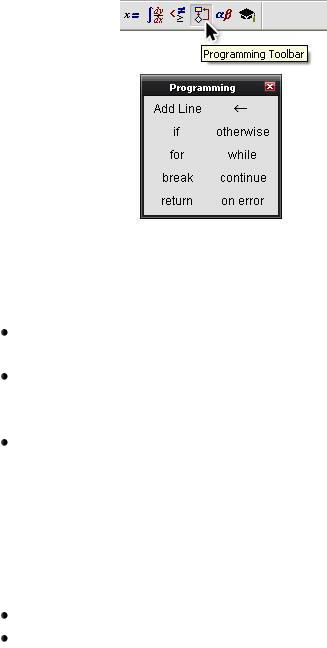
Рис. 5. Панель инструментов Programming (Программирование)
5.1. Общие сведения о программе-функции
Известно, что реализовать тот или иной алгоритм вычисления в пакете Mathcad можно двумя способами:
вставляя соответствующие операторы или функции в текст документа Mathcad. Такой способ называется программированием в тек-
сте документа;
используя так называемые программы-функции (или просто функции), которые содержат конструкции, во многом подобные конструкциям таких языков, как Visual Basic или Pascal: операторы присваивания, операторы циклов, условные операторы и т. д. Написание программ-функций в Mathcad позволяет решить задачи, которые невозможно решить, используя только операторы и функции Mathcad.
Такой способ будем называть программированием в программе-
функции. Такое программирование включает два этапа: описание программы-функции; вызов программы-функции.
Перед тем как использовать программу-функцию, нужно ее создать, т. е. выполнить описание. Описание функции размещается в рабочем документе перед ее вызовом и включает в себя имя функции, список формальных параметров и тело функции.
Каждая программа-функция Mathcad имеет оригинальное имя, при помощи которого осуществляется обращение к этой функции. Через это же имя (и только через это имя) функция возвращает в рабочий документ результат своей работы.
70
